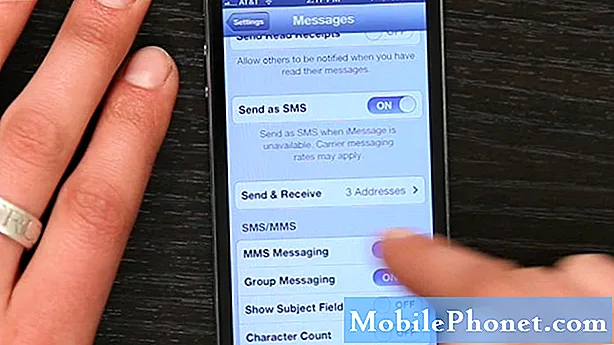
Съдържание
Здравейте фенове на Huawei! Има тихи редица проблеми с текстовите съобщения, които могат да възникнат на устройство с Android. В тази статия предоставяме стъпки за отстраняване на неизправности как да поправите своя Huawei P30, ако не може да получава MMS. Надяваме се, че тази публикация ще ви бъде полезна.
Истинска корекция за не може да получи MMS проблем на Huawei P30 | отстраняване на проблем с текстовите съобщения на Huawei P30
Ако вашият Huawei P30 не може да получава MMS наскоро, най-вероятната причина за това е или мрежова промяна, или софтуерна грешка. Като цяло решаването на този вид проблеми е лесно. Научете как да разрешите този проблем, като следвате това ръководство.
Не мога да получа MMS корекция # 1: Потвърдете, че телефонът има сигнал
Първата стъпка за отстраняване на неизправности, която искате да направите, е да проверите дали вашият Huawei P30 е в покрита зона. Това, което разбираме под това, е да проверим дали вашето устройство комуникира с вашата мрежа. В лентата на състоянието трябва да има поне няколко сигнални ленти. Най-лесният начин да проверите дали има сигнал къде се намирате е чрез изпращане и получаване на текст. Можете също да опитате да се обадите на някого. Всяко едно от тях би трябвало, ако имате ефективно покритие от вашата мрежа.
Ако редовното изпращане на текстови съобщения и гласови повиквания работи нормално, но вашият Huawei P30 все още не може да получава MMS, продължете с останалата част от отстраняването на неизправности по-долу.
Не мога да получа MMS поправка №2: Активиране на мобилни данни
MMS се нуждае от мобилни данни, за да работи. Едно от първите неща, които трябва да проверите, е дали мобилните данни работят нормално на вашето устройство. За да направите това, просто трябва да отворите приложение, което се нуждае от интернет връзка, за да работи като YouTube, Netflix и др. Уверете се, че първо сте включили мобилните данни, преди да отворите приложението. Ако разчитате най-вече на wifi, първо го изключете. След като направите това, активирайте мобилните данни и проверете дали работи. След това проверете как работи MMS.
Също така е важно да вземете под внимание каквато и да е грешка (ако има такава), когато се опитвате да получите MMS. Грешките са вградени индикатори, предназначени да помогнат при отстраняване на неизправности. Ако приложението за съобщения показва съобщение или грешка след неуспешно възстановяване на MMS, отбележете го и направете бързо търсене в Google какво означава.
Не мога да получа MMS поправка №3: Принудително приложение за близки съобщения
Следващата стъпка за отстраняване на неизправности, която искате да направите, е да се справите със самото приложение за съобщения. Приложението може просто да е срещнало грешка, която системата не може да разреши сама. Следвайте тези стъпки, за да рестартирате приложението:
- Отворете приложението Настройки.
- Отидете до Application Manager.
- Докоснете раздела Всички.
- Изберете приложението си за съобщения.
- След това докоснете Force Stop
Не мога да получа MMS корекция # 4: Изтрийте нишките на разговор
Ако обичате да изпращате текстови съобщения и го правите с много контакти всеки ден, възможно е приложението за съобщения да е свършило място за съхранение, за да позволи изпращане на SMS или да запази входящите текстове. Опитайте се да изтриете по-стари съобщения и вижте дали ще реши проблема. Дайте приоритет на изтриването на съобщения с много MMS или прикачени файлове, тъй като те консумират по-голямо пространство за съхранение от обикновените текстови нишки.
Не мога да получа поправка на MMS №5: Изчистете кеша на приложението за съобщения
Изтриването на кеша е един от преките начини за отстраняване на проблемно приложение. Обикновено е ефективен при отстраняване на незначителни грешки, причинени от остарял кеш или временни файлове. Това може да се направи безопасно, без да се губи свързано с потребителите съдържание в приложението. Ето как се прави:
- Отворете приложението Настройки.
- Отидете до Application Manager.
- Докоснете раздела Всички.
- Изберете приложението си за съобщения.
- Докоснете Clear Cache.
- Проверете за проблема.
Не мога да получа MMS корекция # 6: Нулиране на приложението за съобщения
Ако нищо не се случи след изчистване на кеша на приложението, следващото добро нещо, което можете да направите, е да изчистите данните на приложението. За разлика от предишната процедура, тази може да изтрие важна информация или данни в приложението. Например, ако се опитвате да разрешите проблем с приложение за съобщения, изчистването на данните му ще изтрие всичките ви съобщения. За игри това може да изтрие напредъка ви. Ако не искате да загубите важни неща, не забравяйте да ги архивирате преди време.
- Отворете приложението Настройки.
- Отидете до Application Manager.
- Докоснете раздела Всички.
- Изберете приложението си за съобщения.
- Докоснете Clear Data.
- Проверете за проблема.
Не мога да получа MMS корекция # 7: Извършете меко нулиране
Рестартирането на устройство понякога може да направи чудеса. Уверете се, че сте принудително рестартирали телефона си, ако досега нито едно от предложенията не е работило. Опитайте да направите принудително рестартиране, като натиснете и задържите бутона за захранване за 10 до 15 секунди. Ако телефонът ви работи, той трябва да се рестартира и трябва да почувствате вибрация и да видите логото на Huawei. В случай, че не усещате вибрациите и екранът все още е празен, просто натиснете и задръжте бутона за захранване за повече време, докато видите, че устройството се рестартира.
Ако след опит за рестартиране на устройството няколко пъти нищо не се промени, можете да се откажете от това отстраняване на неизправности и да преминете към следващите по-долу.
Не мога да получа MMS корекция # 8: Изтрийте дяла на кеша
За да зареди приложенията бързо, Android съхранява често използвани елементи като връзки към уебсайтове, изображения, видеоклипове, реклами, наред с други, в част във вътрешното хранилище, наречена кеш дял. Понякога тези елементи, наречени общо кеш на системата, могат да остареят или да бъдат повредени, причинявайки проблеми с производителността или грешки. За да сте сигурни, че телефонът ви работи ефективно и кешът е в най-добра форма, искате редовно да изчиствате кеша (приблизително веднъж на няколко месеца). Когато се занимавате с някакъв проблем с приложението, това също може да бъде една от стъпките за отстраняване на неизправности. Ето как да го направите:
- Когато телефонът ви е изключен, натиснете и задръжте едновременно бутоните за увеличаване на звука и захранването за поне 10 секунди.
- Пуснете бутоните, когато се появи логото на Honor.
- Малко след като видите логото, екранът EMUI се показва с опциите за режим на възстановяване.
- Натиснете бутона за намаляване на звука, за да превъртите и маркирате опцията за изтриване на кеш паметта.
- След това натиснете бутона за захранване, за да потвърдите избора.
- Използвайте бутоните за сила на звука, за да превъртите и маркирате следващите опции и бутона за захранване, за да потвърдите избора.
Не мога да получа MMS корекция # 9: Нулиране на мрежовите настройки
Понякога неправилна мрежова настройка може също да причини проблеми. По много причини може да възникне лоша мрежова конфигурация. Понякога приложение или актуализация може да доведе до нови мрежови настройки. За да нулирате всички мрежови настройки, изпълнете следните стъпки:
- Отворете приложението Настройки.
- Отидете на Разширени настройки.
- Превъртете до и натиснете Архивиране и нулиране.
- Изберете Нулиране на мрежовите настройки от дадените опции.
- Ако бъдете подканени, прочетете предупредителното съобщение и след това докоснете Network Settings Reset два пъти, за да потвърдите.
- Позволете на вашето устройство да завърши нулирането на мрежовите настройки и да възстанови стойностите по подразбиране. Когато приключите с нулирането на мрежовите настройки, рестартирайте телефона си, след което се свържете отново с вашата Wi-Fi мрежа.
Не мога да получа MMS корекция # 10: Поставете отново SIM
Физическото изваждане на SIM картата като решение понякога може да бъде ефективно за отстраняване на всякакви мрежови проблеми. Устройството е принудено да преконфигурира мрежовите настройки, след като открие нова SIM карта. Ако се появи грешка, причиняваща неправилни мрежови настройки, повторното поставяне на SIM картата може да помогне.
Преди да извадите и поставите отново SIM картата, е важно да изключите устройството. Това трябва да предотврати повреда на данните.
Не мога да получа MMS корекция # 11: Проверете за лоши приложения
Понякога приложение на трета страна може да причини проблеми или да повлияе на операционната система. Проблемите с мрежата поради лошо приложение не са нечувани в устройствата на Huawei. Рестартирайте телефона в безопасен режим и проверете дали това е така. В безопасен режим никое приложение на трета страна не трябва да може да работи. Така че, ако wifi работи нормално в безопасен режим, можете да се обзаложите, че е виновно лошо приложение на трета страна. Ето как да го заредите в безопасен режим:
- Изключете устройството.
- Включете го отново.
- След като видите анимацията на Huawei на екрана, натиснете и задръжте бутона за намаляване на звука.
- Можете да видите безопасен режим в долния ляв ъгъл, след като устройството завърши зареждането.
- След като устройството стартира в безопасен режим, заредете го и вижте дали има разлика.
Не забравяйте: безопасният режим блокира приложения на трети страни, но няма да ви каже кое от тях е истинската причина. Ако смятате, че в системата има измамно приложение на трета страна, трябва да го идентифицирате. Ето какво трябва да направите точно:
- Стартирайте в безопасен режим.
- Проверете за проблема.
- След като потвърдите, че е виновно приложение на трета страна, можете да започнете да деинсталирате приложения поотделно. Препоръчваме ви да започнете с най-новите, които сте добавили.
- След като деинсталирате приложение, рестартирайте телефона в нормален режим и проверете за проблема.
- Ако вашият Huawei P30 все още е проблемен, повторете стъпки 1-4.
Не мога да получа MMS корекция # 12: Фабрично нулиране
Ако в този момент нищо не е работило и вашият Huawei P30 все още не може да получава MMS, трябва да изтриете устройството с фабрично нулиране. Това ще възстанови всички настройки на софтуера по подразбиране и ще изчисти всички ваши лични данни. За да избегнете загуба на важни файлове, не забравяйте да ги архивирате преди време. След като направите това, следвайте стъпките по-долу, за да възстановите фабричните настройки на вашето устройство:
- Изключете мобилния телефон, като натиснете бутона за захранване за няколко минути.
- Натиснете и задръжте бутоните за увеличаване на звука и захранването за няколко секунди.
- Когато се появи режимът за възстановяване, пуснете всички клавиши.
- Сега изберете “wipe data / factory reset”. Използвайте бутоните за сила на звука, за да навигирате, а клавиша за захранване, за да го приемете.
- Потвърдете операцията, като въведете „да“ и изберете „изтриване на данни / фабрично нулиране“.
- Когато видите информацията за потвърждение на Google, потвърдете операцията, като изберете „изтриване на данни / възстановяване на фабричните настройки“.
- Накрая изберете „рестартиране на системата сега“, като използвате клавиша за захранване.
Не мога да получа MMS корекция # 13: Получете помощ от вашия мрежов оператор
Малко вероятно е проблемът да се дължи на хардуерна неизправност, така че ако проблемът все още не изчезне след фабрично нулиране, трябва да се свържете с вашия мрежов оператор.


